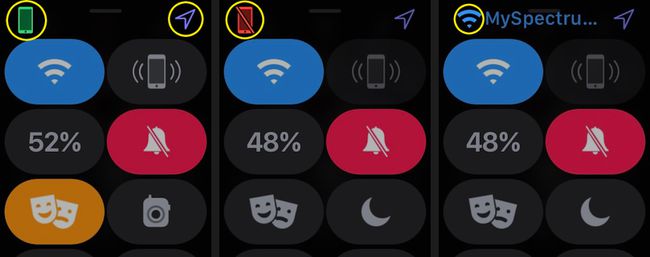Apple Watch 제어 센터를 사용하는 방법
알아야 할 사항
- 제어 센터를 열려면 Apple Watch의 메인 화면에서 아래에서 위로 스와이프합니다.
- 단축키 알아보기: 핑 시계를 찾습니다. 워키 토키 해당 기능을 켜고 끕니다. 워터 락 수영하는 동안 해당 모드를 활성화합니다.
- 시계의 상태는 제어 센터 화면의 왼쪽 상단 모서리에 있습니다. 녹색 휴대전화와 페어링되었음을 의미합니다. 빨간색 아니라는 뜻입니다.
Apple Watch Control Center를 사용하면 빠르게 볼 수 있습니다. 배터리 수명, 켜다 방해하지 마, 할 수있게하다 비행기 모드, 페어링된 iPhone 등을 ping할 수 있습니다. Apple Watch 제어 센터 단축키를 사용하여 시간을 절약하고 웨어러블 환경을 사용자화하는 방법을 살펴보세요.
표시되는 제어 센터 옵션은 watchOS 버전에 따라 다를 수 있습니다.
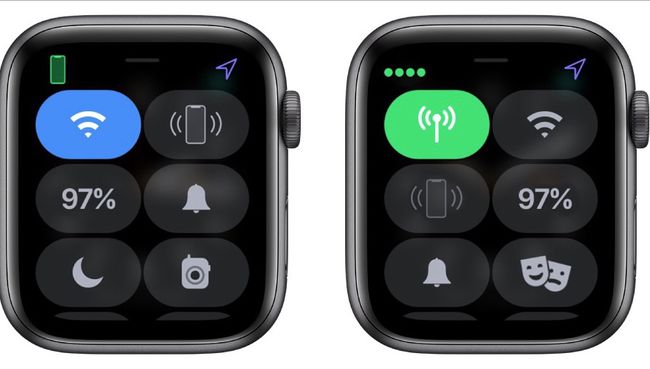
WatchOS 제어 센터를 여는 방법
Apple Watch 제어 센터는 Apple Watch 메인 화면에서만 사용할 수 있습니다. 시계의 Digital Crown을 처음 클릭하거나 손목을 가볍게 치면 나타나는 시계 손목 시계.
제어 센터를 열려면 Apple Watch의 기본 화면에서 아래에서 위로 스와이프합니다. Apple Watch 제어 센터가 표시됩니다. 더 많은 옵션을 보려면 아래로 스크롤하십시오.
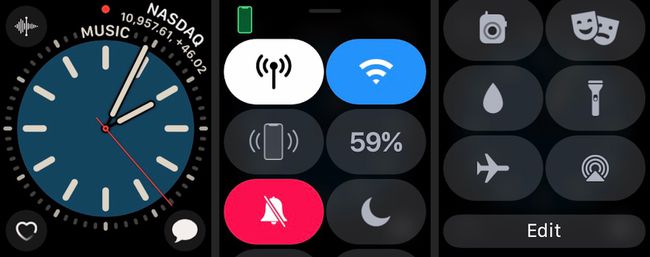
제어 센터의 바로 가기 버튼 사용
제어판은 Apple Watch 기능에 빠르게 접근할 수 있는 단축키를 제공합니다. 손전등과 같은 일부 기능은 제어판을 통해서만 사용할 수 있으며 다른 기능은 다른 앱 또는 설정에 대한 바로 가기입니다.
-
탭 세포 아이콘을 클릭하여 셀룰러 액세스를 켜거나 끕니다. 수도꼭지 완료 완료되면.
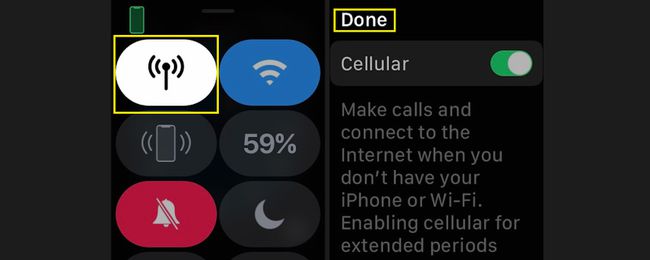
-
탭 와이파이 아이콘을 눌러 Wi-Fi를 켜거나 끕니다.

Wi-Fi를 사용하면 Apple Watch가 iPhone과 더 먼 거리에서 통신할 수 있지만 전력이 빨리 소모될 수 있습니다.
-
탭 핑 아이콘을 눌러 iPhone을 ping하면 기기를 잘못 배치했을 때 유용합니다.
이 버튼을 손가락으로 누르고 있으면 iPhone이 깜박이며 찾기가 훨씬 쉬워집니다.
-
NS 배터리 버튼은 현재 시계의 배터리 전원을 보여줍니다. 배터리 수명을 절약하려면 백분율 그런 다음 탭 파워 리저브. 이렇게 하면 스마트 기능이 비활성화되고 Apple Watch가 일반 디지털 시계로 바뀝니다.
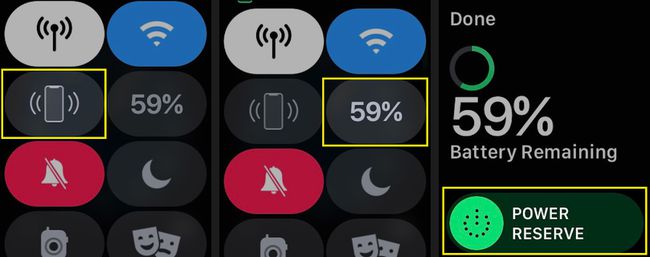
-
탭 음소거 아이콘(종)을 눌러 알림을 받지 않습니다.
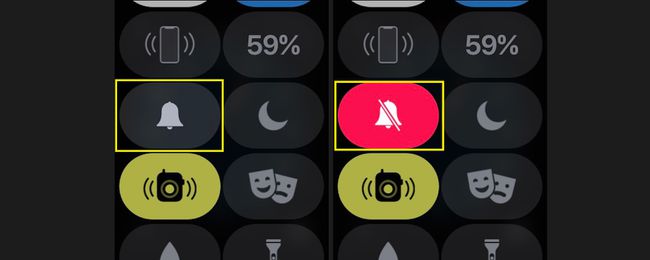
-
탭 방해하지 마 아이콘(달)을 눌러 방해 금지 모드를 활성화합니다. 이 기능을 켜거나 끄거나 방해받지 않을 시간을 지정합니다.
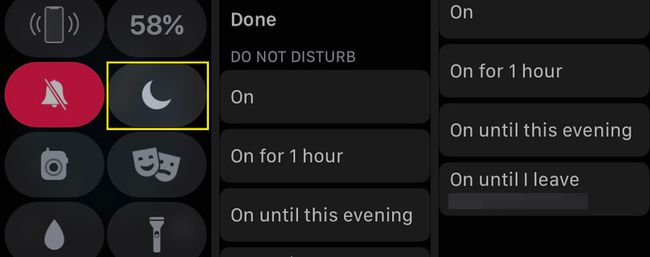
-
탭 워키 토키 아이콘을 사용하여 워키토키 사용 가능 여부를 설정하거나 해제합니다.
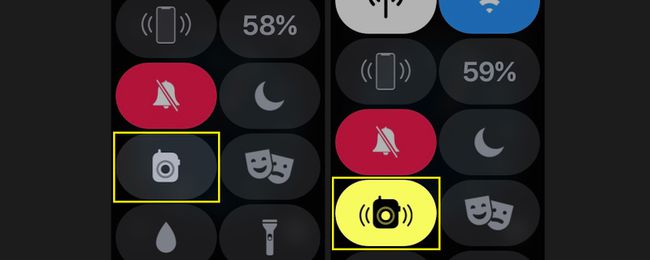
를 사용하여 워키토키 모드를 설정합니다. 워키토키 앱, 무전기 기능을 통해 대화할 수 있는 연락처를 선택할 수 있습니다.
-
탭 워터 락 아이콘(물 한 방울)을 눌러 수영할 때 시계를 물 잠금 모드로 전환합니다. Water Lock 모드를 끄려면 물이 나올 때까지 Digital Crown을 돌립니다.
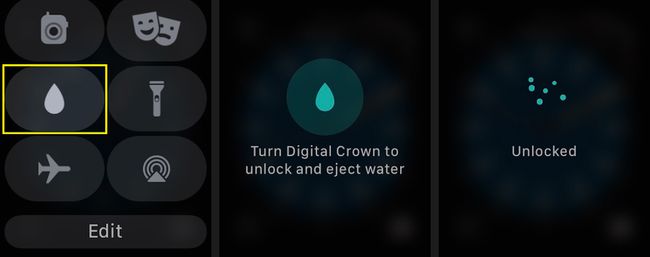
-
수도꼭지 플래시 손전등 기능을 활성화합니다. 손전등이 켜져 있는 동안 디스플레이를 탭하여 빛을 회색에서 밝은 흰색으로 변경합니다. 깜박이는 표시등 또는 빨간색 표시등에 액세스하려면 오른쪽에서 왼쪽으로 스와이프합니다.
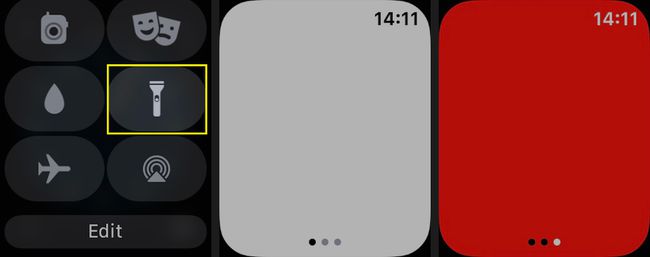
-
수도꼭지 비행기 모드 셀룰러 연결을 끄고 Wi-Fi를 종료합니다.
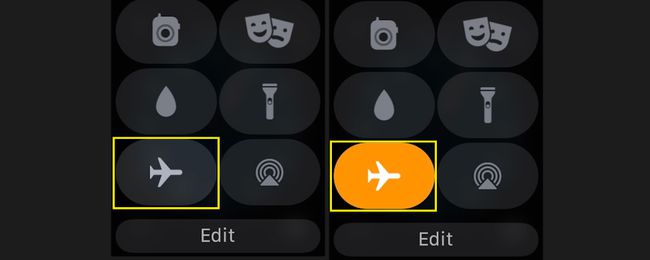
-
수도꼭지 극장 모드 Apple Watch를 무음 모드로 전환하고 디스플레이를 탭할 때까지 화면을 어둡게 유지합니다.
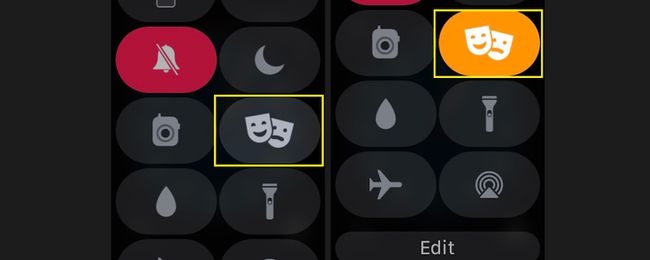
-
탭 에어플레이 제어할 아이콘(삼각형이 있는 원) AirPlay의 사운드 출력.
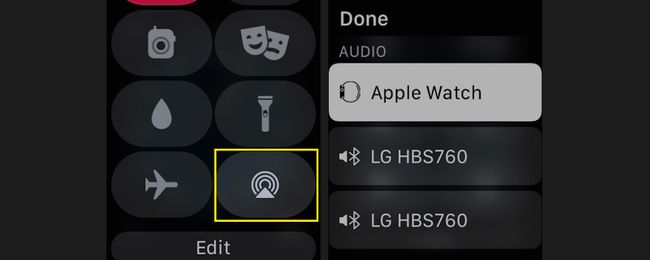
Apple Watch에서 AirPlay를 사용하여 비디오를 보낼 수는 없지만 음악이 전송되는 위치는 제어할 수 있습니다.
-
수도꼭지 편집하다 자주 사용하는 버튼에 더 쉽게 액세스할 수 있도록 제어판 바로 가기를 재정렬합니다. 버튼을 이동하려면 편집하다을 클릭한 다음 강조 표시될 때까지 버튼을 손가락으로 누르고 있습니다. 손가락으로 버튼을 새 위치로 끕니다. 수도꼭지 완료 완료되면.
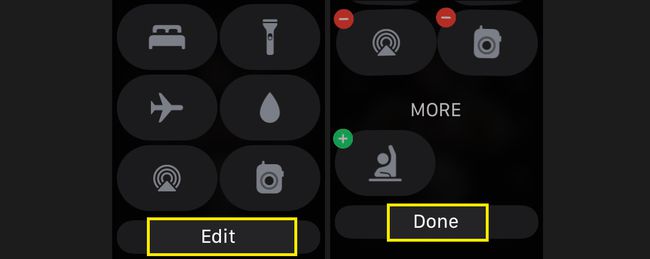
제어 센터를 통해 시계 상태 확인
Apple Watch 제어 센터는 웨어러블의 작동 방식에 대한 통찰력을 제공하므로 문제를 해결할 때 유용합니다.
Apple Watch의 상태를 빠르게 확인하려면 제어 센터 화면의 왼쪽 상단을 보십시오. 당신은 볼 것입니다 녹색 전화 시계가 iPhone과 성공적으로 페어링된 경우. 당신은 볼 것입니다 빨간 전화 연결이 끊어진 경우 선을 통해 연결합니다. 당신은 볼 것입니다 파란색 화살표 앱 또는 컴플리케이션이 최근에 위치 서비스를 사용한 경우 화면의 오른쪽 상단 모서리에 있습니다. 당신이 iPhone 대신 Wi-Fi 사용, 파란색 Wi-Fi 이미지가 여기에 나타납니다.